Hướng dẫn 3 bước đăng nhập tài khoản Dropbox trên Smart TV Philips
Cloud Explorer được trang bị trên nhiều model Smart TV Philips, cho phép bạn đăng nhập tài khoản Dropbox và thoải mái lưu trữ, chia sẻ nội dung như trên máy tính, điện thoại. Vậy làm cách nào để sử dụng Cloud Explorer, mời các bạn cùng eLib tham khảo bài viết dưới đây nhé.

1. Lợi ích của việc đăng nhập tài khoản Dropbox trên TV?
Khi đăng nhập tài khoản Dropbox trên TV bạn có thể:
-
Dễ dàng lưu trữ, chia sẻ nội dung mà không sợ tốn dung lượng bộ nhớ.
-
Đăng nhập Dropbox bất kì lúc nào mà không cần phải bật máy tính, điện thoại.
-
Xem những nội dung được lưu trữ, chia sẻ qua Dropbox trên màn ảnh rộng TV sẽ giúp theo dõi dễ dàng, cũng như tăng tính hấp dẫn của nội dung.
2. Cách đăng nhập tài khoản Dropbox trên Smart TV Philips
Để có thể đăng nhập tài khoản Dropbox trên TV, tất nhiên bạn cần phải có một tài khoản Dropbox. Nếu bạn chưa có tài khoản, hãy đăng ký tại đây.
Sau khi đã có một tài khoản Dropbox, bạn có thể đăng nhập trên Smart TV Philips theo các bước dưới đây:
Bước 1: Nhấn nút SMART TV trên remote. Lúc này trên TV sẽ hiển thị giao diện thông minh của. Bạn nhấn chọn biểu tượng Ứng dụng của TV, trong danh sách ứng dụng, chọn Cloud Explorer (biểu tượng có hình đám mây và kính lúp).
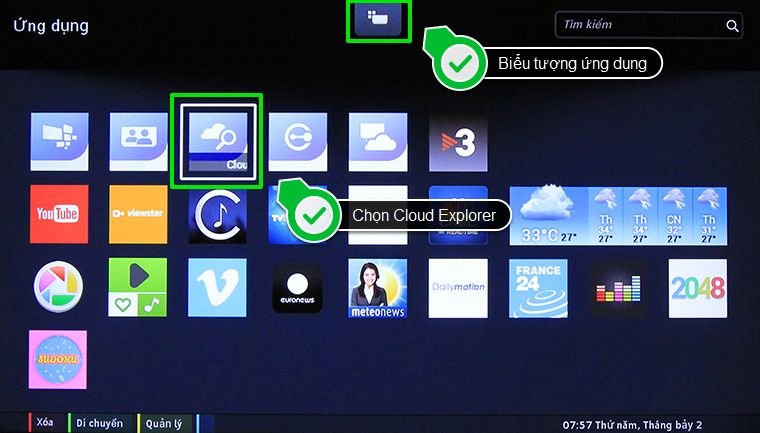
Bước 2: Trong giao diện Cloud Explorer, Chọn Dropbox, sau đó chọn Connect rồi nhấn OK để xác nhận.
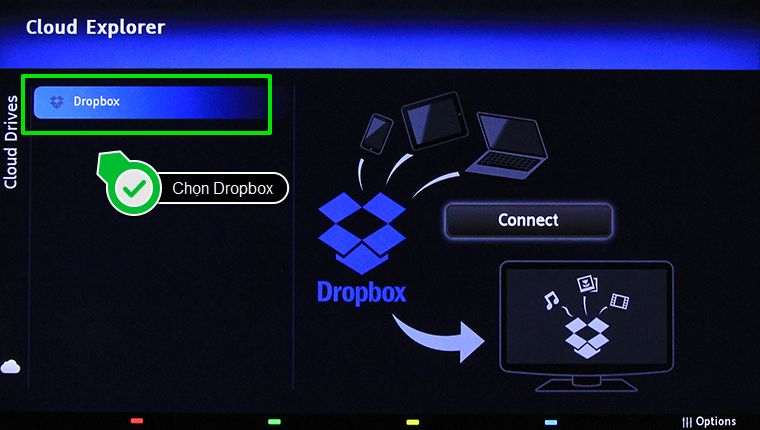
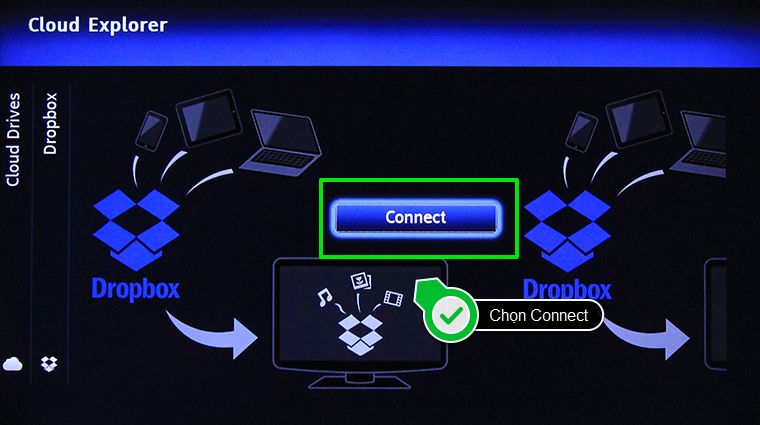
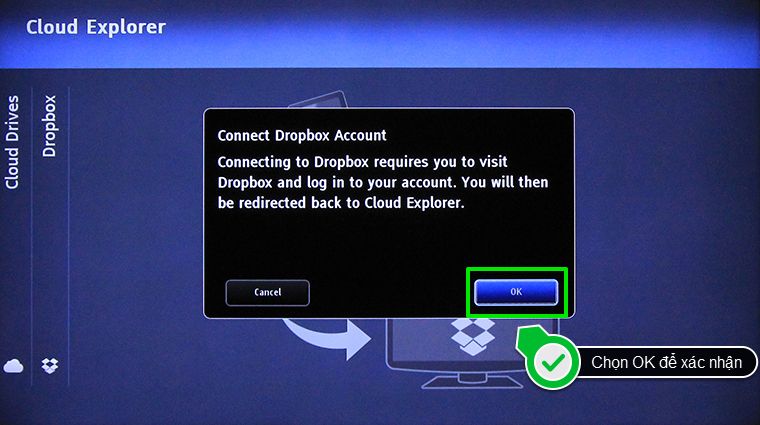
Bước 3: Nhập thông tin tài khoản của bạn (bao gồm địa chỉ email và mật khẩu) rồi chọn Sign in để đăng nhập. Sau khi đăng nhập thành công, bạn đã có thể xem và chia sẻ các nội dung có trong Dropbox của mình trên TV
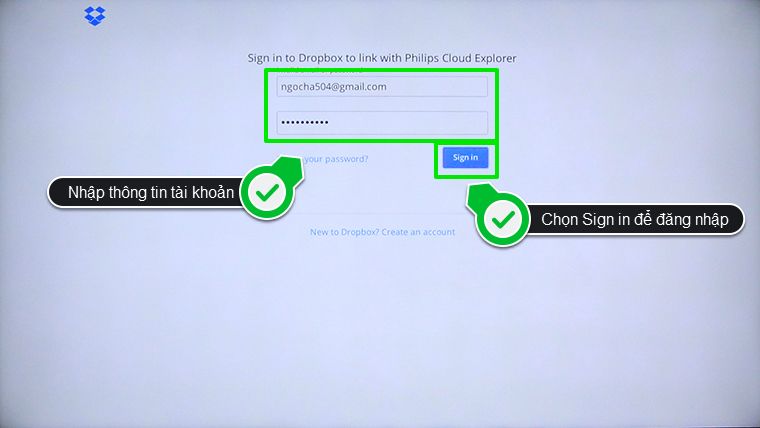
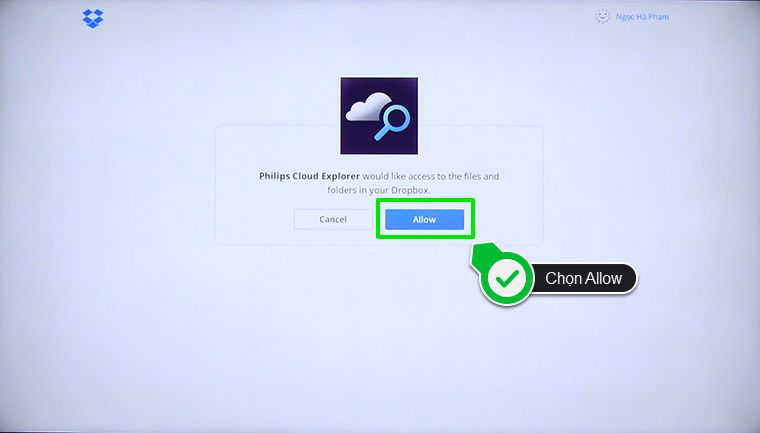
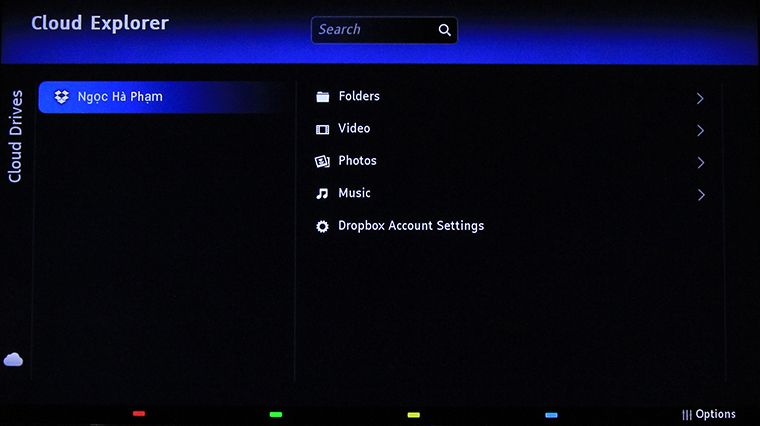
Lưu ý: Để đăng nhập tài khoản Dropbox, TV nhà bạn cần được kết nối mạng
Trên đây là các bước để đăng nhập tài khoản Dropbox trên Smart TV Philips. Chúc bạn thành công!



